Como desativar as teclas adesivas no Windows 10 6 métodos
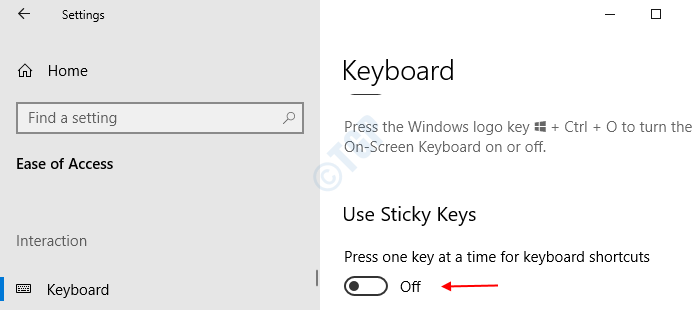
- 2716
- 254
- Arnold Murray
A tecla adesiva é um recurso fornecido pelo Windows, onde o usuário pode pressionar uma tecla de cada vez para atalhos de teclado. Digamos que, se queremos tirar uma captura de tela, pressionamos Windows+PRTSC teclas juntas. Quando o recurso Sticky Keys está ativado, podemos pressionar o Tecla Windows seguido pela Chave PRTSC Para tirar uma captura de tela.
Neste artigo, discutimos sobre as diferentes maneiras de desligar as teclas adesivas no Windows 10.
Índice
- Método 1: Usando a tecla Shift
- Método 2: Pressionando quaisquer duas teclas juntas
- Método 3: A partir de configurações
- Método 4: do painel de controle
- Método 5: Fazendo alterações no registro para desativar
- Método 6: Desative permanentemente as teclas adesivas
Método 1: Usando a tecla Shift
aperte o Botão de mudança 5 vezes seguido Para desativar as teclas pegajosas
Observe que este método pode não funcionar sempre
Método 2: Pressionando quaisquer duas teclas juntas
Pudermos Pressione duas chaves no teclado ao mesmo tempo Para desativar as teclas pegajosas
Observe que este método pode não funcionar sempre
Método 3: A partir de configurações
1. Janela de corrida aberta (Windows+r) e tipo MS-Settings: facilidadefaccess-teclado e pressione Digitar
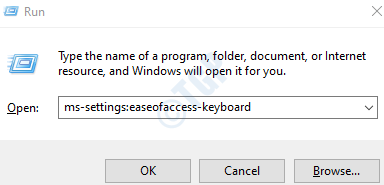
2. Nas configurações-> facilidade de acesso -> janela do teclado que aparece, Alternar o botão para desligar as teclas pegajosas
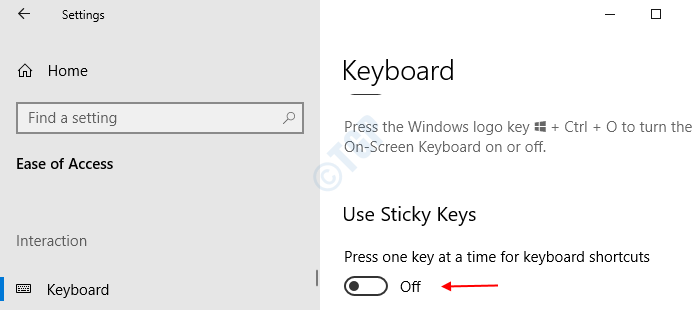
Você pode ver que as chaves pegajosas estão agora desativadas
Método 4: do painel de controle
1. Janela de corrida aberta (Windows+r) e tipo controle de controle.cpl e pressione Digitar
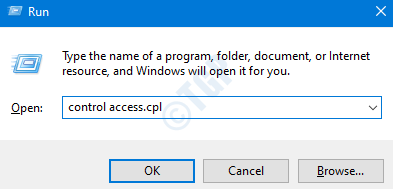
2. Na janela que aparece (Painel de controle-> Facilidade de acesso -> Centro de Acesso) Escolha a opção Tornar o teclado mais fácil de usar
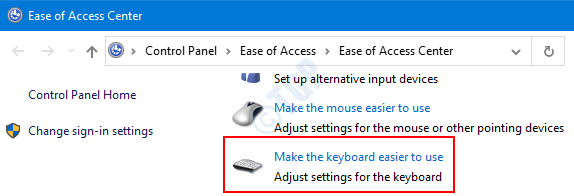
3. Na janela Tornar o teclado mais fácil de usar que abre, sob o Tornar mais fácil digitar seção,
- Desamarrar o Ligue as chaves pegajosas
- Imprensa OK
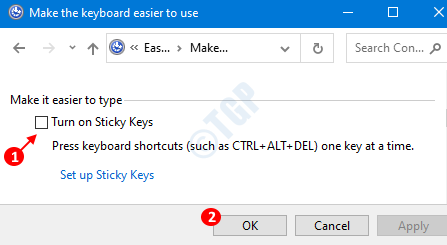
As chaves adesivas agora serão desativadas.
Método 5: Fazendo alterações no registro para desativar
1. Janela de corrida aberta (Windows+r) e tipo regedit e pressione Digitar
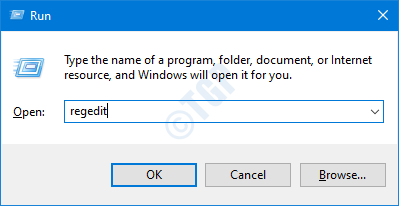
2. Na janela do editor de registro, digite ou copiar-se ou navegar Hkey_current_user \ painel de controle \ acessibilidade \ stickykeys localização
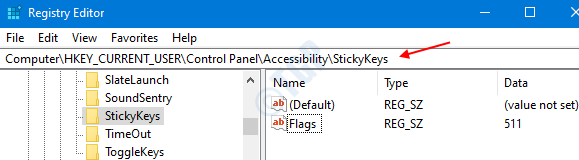
3. Localizar Bandeiras, Clique com o botão direito do mouse Bandeiras e clique em Modificar
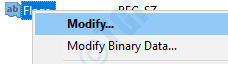
4. No Editar string janela ,
- Sob Dados de valor digitar 506 para Desative as teclas pegajosas
- Imprensa OK
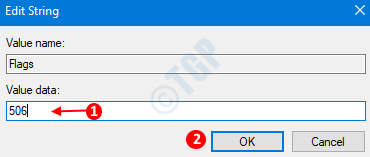
Isso é tudo. Agora você pode ver que as chaves pegajosas estão desativadas.
Método 6: Desative permanentemente as teclas adesivas
1. Janela de corrida aberta (Windows+r) e tipo regedit e pressione Digitar
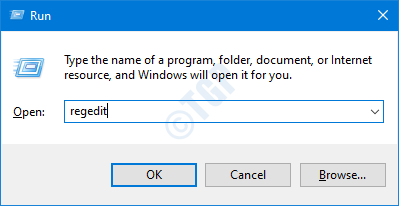
2. Na janela do editor de registro, digite ou copiar-se ou navegar Hkey_current_user \ painel de controle \ acessibilidade
3. Clique com o botão direito do mouse no nó do registro Acessibilidade, e Renomear ou Excluir isto.
Podemos ver que as chaves pegajosas agora estão permanentemente desativadas.
Por favor, use este método se for absolutamente necessário.
Espero que isso tenha sido informativo! Obrigado pela leitura. Informe -nos na seção de comentários, quais desses métodos se encaixam melhor para você.
- « O que é pacote de ativação no Windows 10
- Corrigir o URL solicitado não pôde ser recuperado emitido no Windows 10 »

